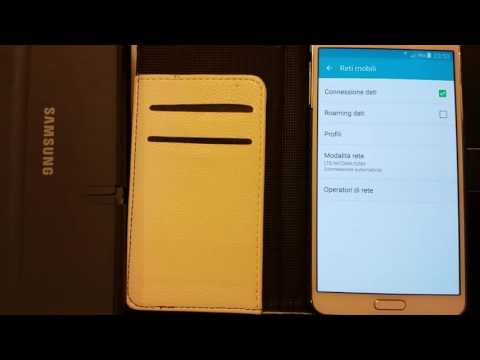
Contenuto
Uno dei problemi più comuni sui dispositivi Android è il problema del wifi. Questa guida ti mostrerà i modi semplici per risolvere il problema con il Wi-Fi Galaxy M20 che non funziona.
Prima di procedere, ti ricordiamo che se stai cercando soluzioni al tuo problema con #Android, puoi contattarci utilizzando il link fornito in fondo a questa pagina. Quando descrivi il tuo problema, sii il più dettagliato possibile in modo che possiamo facilmente individuare una soluzione pertinente. Se puoi, includi gentilmente i messaggi di errore esatti che stai ricevendo per darci un'idea da dove iniziare. Se hai già provato alcuni passaggi per la risoluzione dei problemi prima di inviarci un'e-mail, assicurati di menzionarli in modo che possiamo saltarli nelle nostre risposte.
Come riparare Galaxy M20 wifi non funzionante | il wifi non si connette
La risoluzione dei problemi relativi al Wi-Fi è generalmente facile e risolvibile a livello di utente finale. Se il Wi-Fi del tuo Galaxy M20 non funziona, scopri cosa puoi fare al riguardo.
Il wifi Galaxy M20 non funziona, soluzione n. 1: riavvia il router
Ogni volta che si verificano problemi con il wifi, una delle cose fondamentali da fare immediatamente è riavviare il router. Se hai un problema con il Wi-Fi di casa, ti suggeriamo di fare prima questo suggerimento. Spegni semplicemente il router scollegandolo dalla presa a muro per 10 secondi. Successivamente, attendi che la connessione venga ristabilita e verifica se funziona.
Se non hai la connettività Wi-Fi a casa o se devi accedere al router, continua con i passaggi successivi di seguito.
Il wifi del Galaxy M20 non funziona, soluzione n. 2: conferma che il wifi funziona
Un altro passaggio di base per la risoluzione dei problemi è determinare se si tratta di un problema Wi-Fi. Esistono altri dispositivi wireless che conosci che sono collegati allo stesso wifi? Hanno problemi di connettività wifi simili a quelli che hai tu? Queste sono alcune delle domande che dovresti porre per sapere se la causa del problema proviene dal router o dal tuo dispositivo. Se altri dispositivi hanno lo stesso problema, probabilmente c'è un problema con il router che deve essere risolto. Assicurati di informare l'amministratore del Wi-Fi del tuo problema in modo che possa esaminarlo.
Se altri dispositivi funzionano sulla stessa rete senza problemi, è possibile che il tuo dispositivo sia bloccato o che solo un numero limitato di utenti possa connettersi. Questo di solito accade sulle reti wifi che servono il pubblico. Sfortunatamente, quello che puoi fare è semplicemente aspettare fino a quando non c'è uno slot di connessione disponibile per te, oppure potresti dover parlare con l'amministratore del wifi per sbloccarti. Se utilizzi un Wi-Fi privato, parla con il responsabile e verifica se può aiutarti a connetterti.
Il tuo obiettivo in questa fase è sapere da dove proviene il problema. Se il Wi-Fi a cui stai tentando di connetterti funziona su altri dispositivi, significa che sei stato bloccato o c'è un problema con il tuo Galaxy M20.
Il wifi del Galaxy M20 non funziona, soluzione n. 3: verifica la presenza di errori
In alcuni casi in cui il wifi non funziona, potrebbero esserci errori che possono potenzialmente aiutarti a restringere le cause. Assicurati di prendere nota di qualsiasi messaggio di errore o codice che viene visualizzato ogni volta che il wifi smette di funzionare. Quindi, fai una rapida ricerca su Google per vedere se esiste una soluzione online per questo.
Il wifi Galaxy M20 non funziona, soluzione n. 4: riavvio graduale
A volte, il riavvio del sistema aiuta. Assicurati di eseguire un soft reset per cancellare la RAM e aggiornare il software del dispositivo in generale. Questo dovrebbe cancellare il sistema e possibilmente eliminare anche il bug. Per farlo, tieni semplicemente premuti i pulsanti di accensione e riduzione del volume per circa 10 secondi. Una volta riavviato il telefono, rilascia i pulsanti. Questo di solito è efficace per eliminare i bug che si sono sviluppati quando un sistema viene lasciato in esecuzione per un po 'di tempo. Ti suggeriamo di riavviare il tuo Galaxy M20 usando questo metodo almeno una volta alla settimana per ridurre le possibilità di bug.
Per alcuni Galaxy M20, potrebbe esserci un modo leggermente diverso per arrivare allo stesso metodo. Ecco come:
- Tieni premuti i pulsanti Accensione + Volume giù per circa 10 secondi o finché il dispositivo non si spegne. Attendere alcuni secondi per visualizzare la schermata della modalità di avvio di manutenzione.
- Dalla schermata Maintenance Boot Mode, selezionare Normal Boot. È possibile utilizzare i pulsanti del volume per scorrere le opzioni disponibili e il pulsante in basso a sinistra (sotto i pulsanti del volume) per selezionare. Attendere fino a 90 secondi per il completamento del ripristino.
Il wifi Galaxy M20 non funziona, soluzione n. 5: cancella la partizione della cache
Android dipende da una serie di file temporanei chiamati cache di sistema per caricare rapidamente le app. Se questa cache viene danneggiata o obsoleta, un dispositivo potrebbe improvvisamente rallentare, bloccarsi o mostrare segni di prestazioni lente. Altre volte, possono verificarsi anomalie non comuni e anche le prestazioni complessive del sistema possono essere influenzate. Per assicurarti che il tuo S10 abbia una buona cache di sistema, ti suggeriamo di cancellarlo una volta ogni pochi mesi. Ecco come farlo:
- Spegni il dispositivo.
- Tieni premuto il tasto Volume su e il tasto Bixby, quindi tieni premuto il tasto di accensione.
- Quando viene visualizzato il logo Android verde, rilascia tutti i tasti ("Installazione dell'aggiornamento del sistema" verrà visualizzato per circa 30-60 secondi prima di visualizzare le opzioni del menu di ripristino del sistema Android).
- Premi più volte il tasto Volume giù per evidenziare "cancella partizione cache".
- Premere il pulsante di accensione per selezionare.
- Premi il tasto Volume giù fino a evidenziare "sì", quindi premi il pulsante di accensione.
- Quando la cancellazione della partizione della cache è completa, viene evidenziato "Riavvia il sistema ora".
- Premere il tasto di accensione per riavviare il dispositivo.
Il wifi del Galaxy M20 non funziona, soluzione n. 6: riconnettiti al wifi
Un altro passaggio di base per la risoluzione dei problemi che puoi eseguire in questo caso è dimenticare il tuo wifi. Ciò si è dimostrato efficace nel risolvere i problemi con il wifi. Quello che fa è aggiornare le credenziali Wi-Fi salvate sul tuo telefono. Scollegando il tuo wifi, costringi il dispositivo a salvare il nome utente, la password e la configurazione wifi aggiornati.
Per dimenticare la tua rete wifi:
- Apri la barra delle notifiche dalla parte superiore dello schermo.
- Tocca e tieni premuta l'icona Wi-Fi.
- Tocca il nome della tua rete Wi-Fi (quella con cui stai riscontrando un problema).
- Tocca il pulsante DIMENTICA.
- Riavvia il telefono.
- Riconnettiti al Wi-Fi e guarda che ora funziona.
Il wifi Galaxy M20 non funziona, soluzione n. 7: ripristina le impostazioni di rete
Un altro passaggio importante per la risoluzione dei problemi che si desidera eseguire in questo caso è ripristinare tutte le impostazioni di rete. Questo passaggio per la risoluzione dei problemi cancellerà tutte le impostazioni di rete non predefinite e, si spera, eliminerà potenziali bug. Se non l'hai ancora provato in questa fase, ecco come:
- Apri l'app Impostazioni.
- Tocca Gestione generale.
- Tocca Ripristina.
- Tocca Ripristina impostazioni di rete.
- Tocca Ripristina impostazioni per confermare.
Il wifi del Galaxy M20 non funziona, soluzione n. 8: verifica la presenza di app non valide
A volte, un'app o un malware mal codificato possono interferire con Android e causare problemi. Per verificare se hai un problema con l'app di terze parti, riavvia il telefono in modalità provvisoria. In modalità provvisoria, tutte le app di terze parti, quelle scaricate che non erano fornite con il software originale, verranno sospese. Quindi, se il problema deriva da uno di essi, il problema che stai riscontrando in questo momento non sarà disponibile in modalità provvisoria. Per avviare il telefono in modalità provvisoria:
- Spegni il dispositivo.
- Tieni premuto il tasto di accensione oltre lo schermo con il nome del dispositivo.
- Quando sullo schermo viene visualizzato "SAMSUNG", rilascia il tasto di accensione.
- Immediatamente dopo aver rilasciato il tasto di accensione, tieni premuto il tasto Volume giù.
- Continua a tenere premuto il tasto Volume giù fino al termine del riavvio del dispositivo.
- La modalità provvisoria verrà visualizzata nell'angolo inferiore sinistro dello schermo.
- Rilascia il tasto Volume giù quando vedi "Modalità provvisoria".
- Verifica il problema. Se il Wi-Fi funziona correttamente e non si disconnette né mostra errori, hai un problema con l'app.
Se il tuo Galaxy M20 wifi continua a non funzionare quando riavvii il dispositivo alla modalità normale, dovresti indagare ulteriormente. Per identificare il colpevole, puoi utilizzare il metodo di eliminazione. Ecco come:
- Avvia in modalità provvisoria.
- Verifica il problema.
- Dopo aver confermato che la colpa è di un'app di terze parti, puoi iniziare a disinstallare le app singolarmente. Ti suggeriamo di iniziare con quelli più recenti che hai aggiunto.
- Dopo aver disinstallato un'app, riavvia il telefono in modalità normale e verifica il problema.
- Se il tuo Galaxy M20 è ancora problematico, ripeti i passaggi 1-4.
Il wifi Galaxy M20 non funziona, soluzione n. 9: ripristino delle impostazioni di fabbrica
L'ultima risoluzione dei problemi del dispositivo che puoi provare è il ripristino delle impostazioni di fabbrica. Questo aiuterà se c'è un bug del software sconosciuto che causa il problema. Assicurati di creare un backup dei tuoi dati personali in anticipo.
Di seguito sono riportati i due modi per ripristinare le impostazioni di fabbrica del tuo Galaxy M20:
Metodo 1: come eseguire il ripristino completo su Samsung Galaxy M20 tramite il menu Impostazioni
Questo è il modo più semplice per pulire il tuo Galaxy M20. tutto quello che devi fare è andare nel menu Impostazioni e seguire i passaggi seguenti. Consigliamo questo metodo se non hai problemi ad andare in Impostazioni.
- Crea un backup dei tuoi dati personali e rimuovi il tuo account Google.
- Apri l'app Impostazioni.
- Scorri e tocca Gestione generale.
- Tocca Ripristina.
- Seleziona Ripristino dati di fabbrica dalle opzioni fornite.
- Leggi le informazioni, quindi tocca Ripristina per continuare.
- Tocca Elimina tutto per confermare l'azione.
Metodo 2: come eseguire il ripristino completo su Samsung Galaxy M20 utilizzando i pulsanti hardware
Se il tuo caso è che il telefono non si avvia o si avvia ma il menu Impostazioni è inaccessibile, questo metodo può essere utile. Innanzitutto, è necessario avviare il dispositivo in modalità di ripristino. Una volta che accedi con successo al ripristino, è il momento in cui inizi la procedura di ripristino principale corretta. Potrebbero essere necessari alcuni tentativi prima di poter accedere a Recovery, quindi sii paziente e riprova.
- Se possibile, crea un backup dei tuoi dati personali in anticipo. Se il tuo problema ti impedisce di farlo, salta semplicemente questo passaggio.
- Inoltre, vuoi assicurarti di rimuovere il tuo account Google. Se il tuo problema ti impedisce di farlo, salta semplicemente questo passaggio.
- Spegni il dispositivo. Questo è importante. Se non puoi disattivarlo, non sarai mai in grado di avviare la modalità di ripristino. Se non sei in grado di spegnere il dispositivo regolarmente tramite il pulsante di accensione, attendi che la batteria del telefono sia scarica. Quindi, carica il telefono per 30 minuti prima di avviare la modalità di ripristino.
- Tieni premuti contemporaneamente il pulsante Volume su e il pulsante Bixby.
- Tenendo ancora premuti i tasti Volume su e Bixby, tieni premuto il pulsante di accensione.
- Apparirà ora il menu della schermata di ripristino. Quando vedi questo, rilascia i pulsanti.
- Utilizza il pulsante Volume giù fino a evidenziare "Cancella dati / Ripristino dati di fabbrica".
- Premi il pulsante di accensione per selezionare "Cancella dati / ripristino dati di fabbrica".
- Usa Volume giù per evidenziare Sì.
- Premere il pulsante di accensione per confermare il ripristino delle impostazioni di fabbrica.
Il wifi del Galaxy M20 non funziona, soluzione n.10: ottieni aiuto da Samsung
Quasi tutte le cose che includiamo sopra hanno lo scopo di risolvere un guasto nel tuo dispositivo. Se finora non ha funzionato nulla, anche dopo aver cancellato il dispositivo con il ripristino delle impostazioni di fabbrica, puoi presumere che il problema sia dovuto a qualcosa sepolto in profondità nell'hardware. Assicurati di parlarne per parlarne in modo che possano sostituire il telefono per te.
Se sei uno degli utenti che riscontra un problema con il tuo dispositivo, faccelo sapere. Offriamo soluzioni per problemi relativi ad Android gratuitamente, quindi se hai un problema con il tuo dispositivo Android, compila semplicemente il breve questionario in questo link e proveremo a pubblicare le nostre risposte nei prossimi post. Non possiamo garantire una risposta rapida, quindi se il problema è sensibile al fattore tempo, trova un altro modo per risolverlo.
Se trovi utile questo post, aiutaci spargendo la voce ai tuoi amici. TheDroidGuy ha anche una presenza sui social network, quindi potresti voler interagire con la nostra comunità nelle nostre pagine Facebook e Google+.


